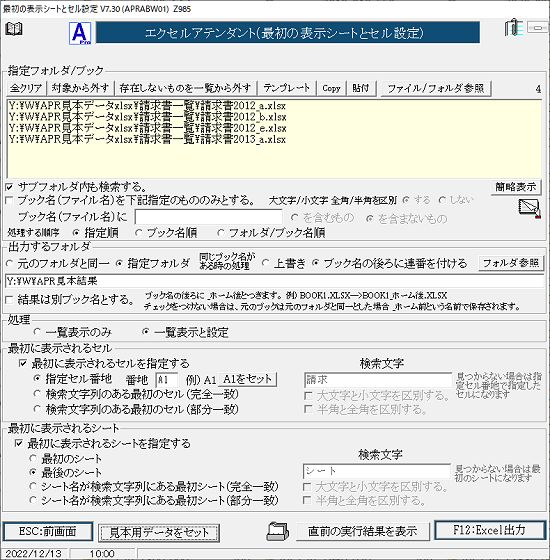
機能
ブックを開いた時に最初に表示するシートやセル位置を設定します。

指定フォルダ/ブック
詳細はここをクリック
出力するフォルダ
詳細はこちらをご参照下さい。
・結果は別ブックとする
チェックを入れると
Book1.XLS
↓
Book1.XLS もとのブック
Book1_ホーム後.XLS ホーム済みブック
入れない場合は
Book1.XLS
↓
Book1.XLS ホーム済みブック
Book1_ホーム前.XLS もとのブック
という名前のブックが作成されます。
処理
○一覧表示のみ
最初に表示されるシートやセル位置の一覧を出力します。
○一覧表示と設定
最初に表示されるシートやセル位置を設定後、設定前後の一覧を出力します。
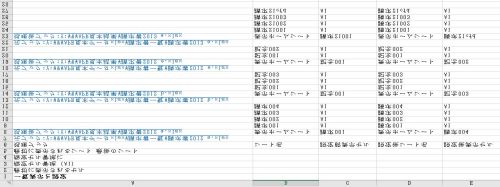
最初に表示されるセル
□最初に表示されるセルを指定する。
チェックを入れると最初に表示されるセルを指定する事ができます。 ○指定セル番地
指定したセル番地が、シートを表示した時表示されるセルとなります。
○検索文字列のある最初のセル(部分一致)
検索文字列が部分的に含まれる最初に見つけたセルがシートを表示した時表示されるセルとなります。
検索文字列が見つからない場合は、セル番地で設定したセルとなります。
○検索文字列のある最初のセル(完全一致)
検索文字列が完全に一致する最初に見つけたセルがシートを表示した時表示されるセルとなります。
検索文字列が見つからない場合は、セル番地で設定したセルとなります。
最初に表示されるシート
□最初に表示されるシートを指定する。
チェックを入れるとブックを開いた時に、最初に表示されるシートを指定する事ができます。
○最初のシート
一番左側にあるシートが最初に表示されるシートになります。
○最後のシート
一番右側にあるシートが最初に表示されるシートになります。
○シート名が検索文字列にある最初のシート(部分一致)
検索文字列がシート名に部分的に含まれる最初に見つけたシートとなります。
検索文字列が見つからない場合は、最初のシートとなります。
○シート名が検索文字列にある最初のシート(完全一致)
検索文字列がシート名に完全に一致する最初に見つけたシートとなります。
検索文字列が見つからない場合は、最初のシートとなります。
直前の実行結果を表示
クリックすると、直前に実行し作成されたブックを表示します。